Установка, настройка и переустановка Windows XP: быстро, легко, самостоятельно. Алексей Гладкий
Чтение книги онлайн.
Читать онлайн книгу Установка, настройка и переустановка Windows XP: быстро, легко, самостоятельно - Алексей Гладкий страница 9
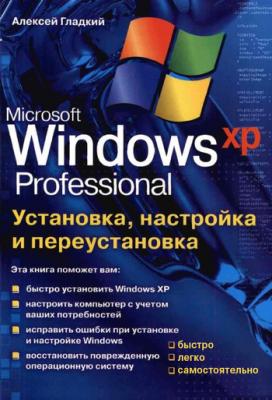 рабочего стола и элементов интерфейса. Понятие «Тема» включает в себя совокупность всех внешних настроек системы: цветовое оформление окон, вид иконок, панели задач, меню кнопки Пуск, шрифты, значки, указатель мыши и т.д. Эти настройки в составе темы представляют собой единое целое и определяют общий стиль оформления операционной системы.
рабочего стола и элементов интерфейса. Понятие «Тема» включает в себя совокупность всех внешних настроек системы: цветовое оформление окон, вид иконок, панели задач, меню кнопки Пуск, шрифты, значки, указатель мыши и т.д. Эти настройки в составе темы представляют собой единое целое и определяют общий стиль оформления операционной системы.
Выбор требуемой темы осуществляется из раскрывающегося списка в поле Тема. Изначально в состав Windows XP входят две темы: Windows XP (она установлена по умолчанию) и Классическая (эту тему следует выбрать в том случае, когда необходимо вернуться к классическому оформлению, использовавшемуся в предыдущих версиях Windows). Также можно использовать любую другую тему – для этого необходимо выбрать в раскрывающемся списке значение Обзор, и в открывшемся окне Открыть тему указать путь к файлу требуемой темы.
В поле Образец показывается пример того, как будет выглядеть интерфейс при установленной текущей теме (например, на рис. 3.2 показано оформление интерфейса при установленной теме Windows XP).
Кнопка Сохранить предназначена для сохранения текущей темы под новым именем. При нажатии на данную кнопку на экране открывается окно Сохранить как, в котором по обычным правилам Windows следует указать путь для сохранения.
С помощью кнопки Удалить осуществляется удаление текущей темы. Следует учитывать, что удаление тем, которые были установлены вместе с операционной системой, невозможно.
Рабочий стол
Настройка параметров рабочего стола выполняется на вкладке Рабочий стол, которая изображена на рис. 3.3.
Рис. 3.3. Настройка рабочего стола
В поле Фоновый рисунок осуществляется выбор фонового рисунка рабочего стола. При позиционировании курсора на имени рисунка вверху показывается его образец. После выбора требуемого рисунка следует нажать кнопку Применить.
Возможности системы предусматривают выбор нестандартного рисунка для оформления рабочего стола. Для этого следует воспользоваться кнопкой Обзор, и в открывшемся окне Обзор по обычным правилам Windows указать путь к файлу рисунка. В качестве фоновых рисунков рабочего стола допускается использование файлов различных типов (BMP, GIF, JPG и др.).
С помощью кнопки Настройка рабочего стола осуществляется переход в режим дополнительной настройки рабочего стола. При нажатии на данную кнопку на экране отображается окно Элементы рабочего стола, изображенное на рис. 3.4.
Рис. 3.4. Дополнительная настройка рабочего стола
Данное окно состоит из вкладок Общие и Веб. Кратко остановимся на каждой из них.
На вкладке Общие в выделенной области Значки рабочего стола осуществляется выбор элементов Windows, значки которых должны отображаться на рабочем столе (для этого следует установить соответствующие флажки). Возможно управление отображением следующих значков: Мои документы, Мой компьютер, Сетевое окружение и Internet Explorer.
В